ピボットテーブルとは、集計作業を行う機能のことです。
自力で集計用の表を作成して関数を書くことでも集計作業は可能ですが、ピボットテーブルを用いればマウス操作だけで簡単に集計作業を行うことができます。
今回の記事では、架空の体力測定結果を集計する例を挙げて、ピボットテーブルの使い方を説明します。
この例では、握力について、男女で差があるのか、測定月で差があるのかを、平均値を出すことで確認します。
なお、使用するデータは以下からダウンロードできます。手を動かしながら覚えたい方はダウンロードしてみてください。
https://cyzennt.co.jp/blog/wp-content/uploads/2021/10/f0baae9405ab2b4cf966538a631c041e.xlsx
【手順】
1.集計作業を行う表をドラッグで選択し、挿入>ピボットテーブルを選択する。
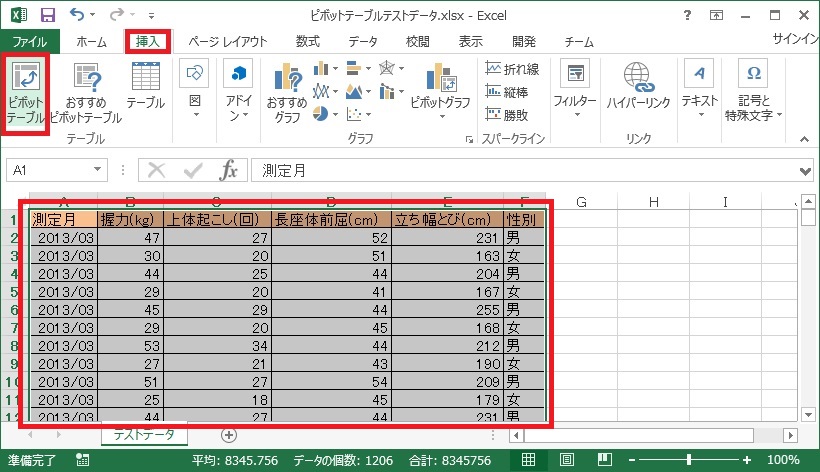
2.ドラッグした範囲が自動的に選択されているので、OKボタンを押下する。
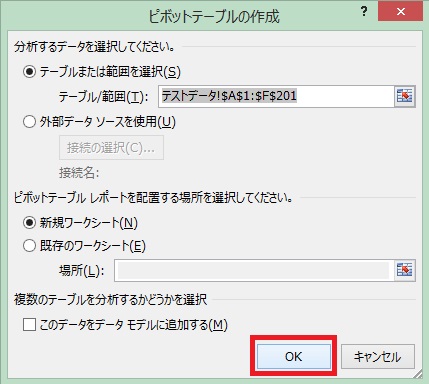
3.ピボットテーブルのシートが生成されるので、列に測定月、行に性別、値に握力(kg)をドラッグして選択する。
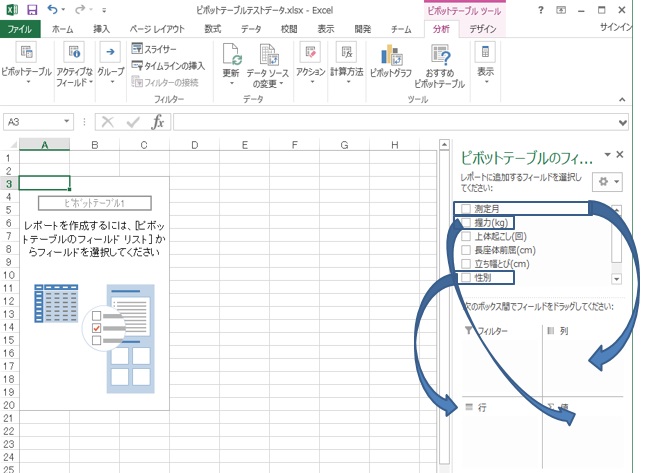
4.「合計 / 握力(kg)」の右にある矢印を選択し、値フィールドの設定を選択する。
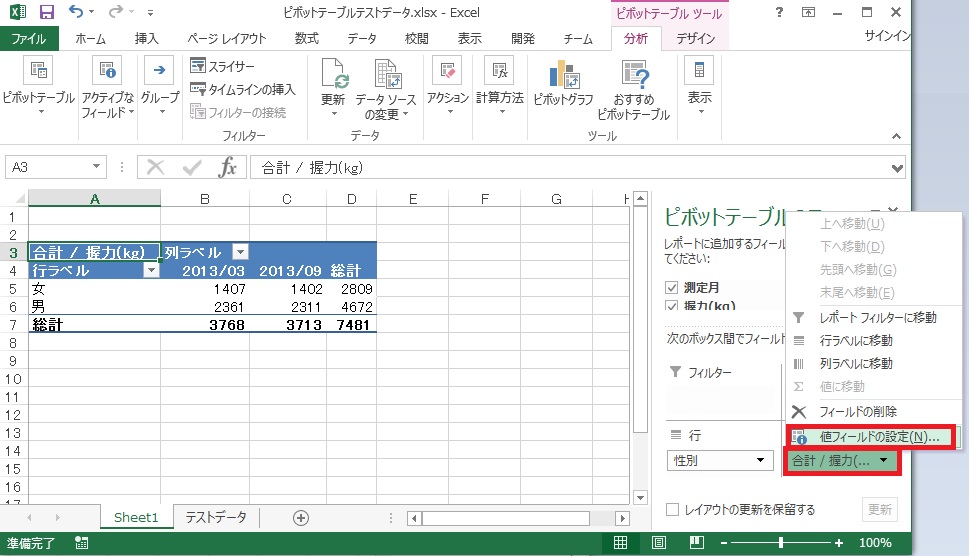
5.デフォルトでは合計が選択されているので、平均を選択し、OKボタンを押下する。
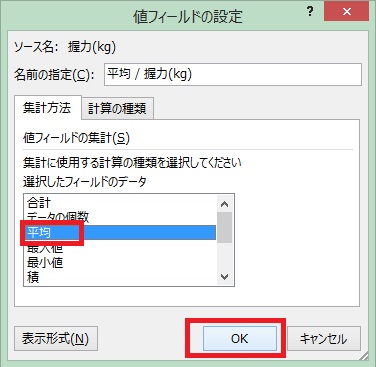
6.性別ごと、また測定月ごとで、握力(kg)の平均値が算出される。
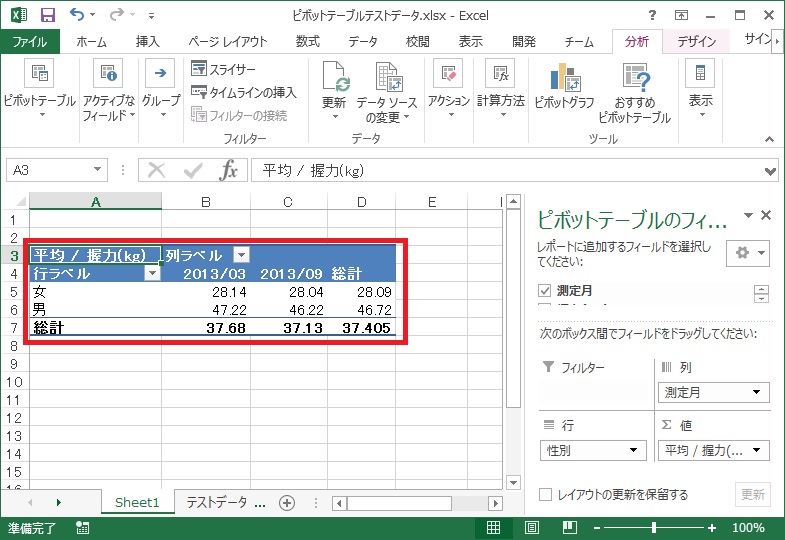
これで、男女では大きな差があるが、測定月では大きな差がないことが一目でわかるようになりました。
いかがでしたでしょうか。
実務でも集計作業を行うことはあり、例えば性能試験の結果の分析で集計作業が必要になります。
そのような場合に、ピボットテーブルで作業を効率化することができるので、覚えておいて損はない機能だと思います。



コメント